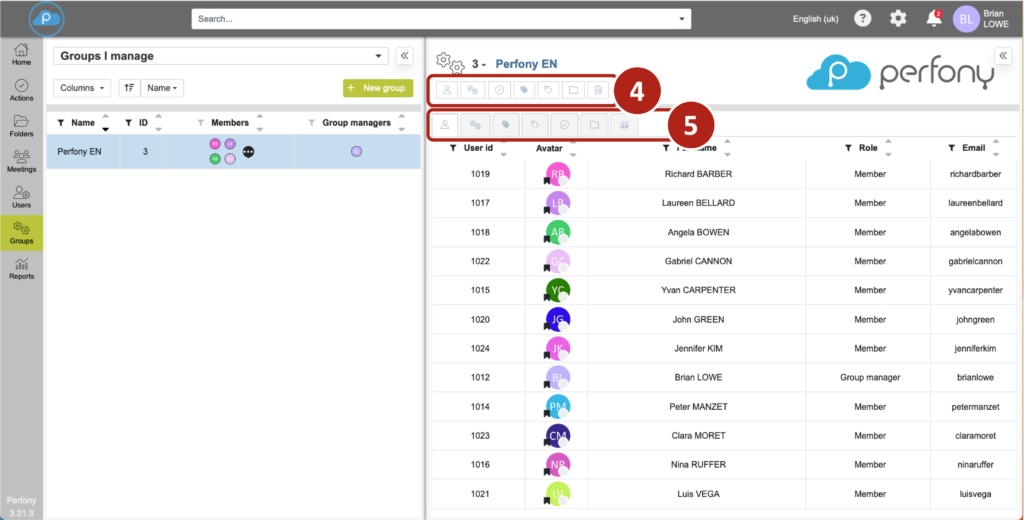Comment pouvons-nous vous aider ?
Objectif et création d’un groupe
0/ Idée générale du menu « Groupe »
Le menu « Groupes » dans Perfony est l’endroit dans lequel on va pouvoir pré-configurer des dossiers et mettre ces configurations à disposition des utilisateurs qui peuvent créer des dossiers.
On entend par une configuration de dossier la définition des thèmes personnalisés pour les dossiers, des champs personnalisés pour les actions, mais aussi les droits de chaque participant d’un dossier sur les actions, et enfin la configuration des sous-actions dont on va pouvoir déterminer si elles sont liées à l’avancement de l’action parente, si elles ont des champs personnalisés ou pas, etc.
Depuis le menu latéral gauche, la fonction « Groupes » (1) est l’endroit où on va pouvoir définir et gérer les modèles de dossiers ainsi que les utilisateurs avec lesquels on veut les partager.
Un modèle de dossier est un ensemble de paramètres qui vont permettre de personnaliser les fonctionnalités d’un dossier :
- Thèmes des dossiers
- Champs des actions
- Interaction entre sous-action et action
- Droits des participants de votre dossier sur les actions
1/ Accès au menu « Groupes »
Pour accéder au menu « Groupes » (2) il faut une licence « Pilote » ou « Executive ». Pour accéder à un groupe dans la liste du volet gauche, il faut en être membre. Pour pouvoir le modifier, il faut en être gestionnaire.
Si vous n’avez pas accès au menu « Groupes » ou à un groupe en particulier, rapprochez-vous de votre référent Perfony dans votre organisation ou contactez le support : support@perfony.com
2/ Créer un groupe
En cliquant sur « + Nouveau groupe » vous allez pouvoir créer et nommer un nouveau groupe. Ainsi vous disposerez d’un espace dans lequel vous allez pouvoir créer, gérer et partager vos propres modèles de dossier.
Dans le volet droit vous pouvez aussi créer un sous groupe (3) qui reprendra les modèles de son groupe parent mais pourra avoir les siens propres.
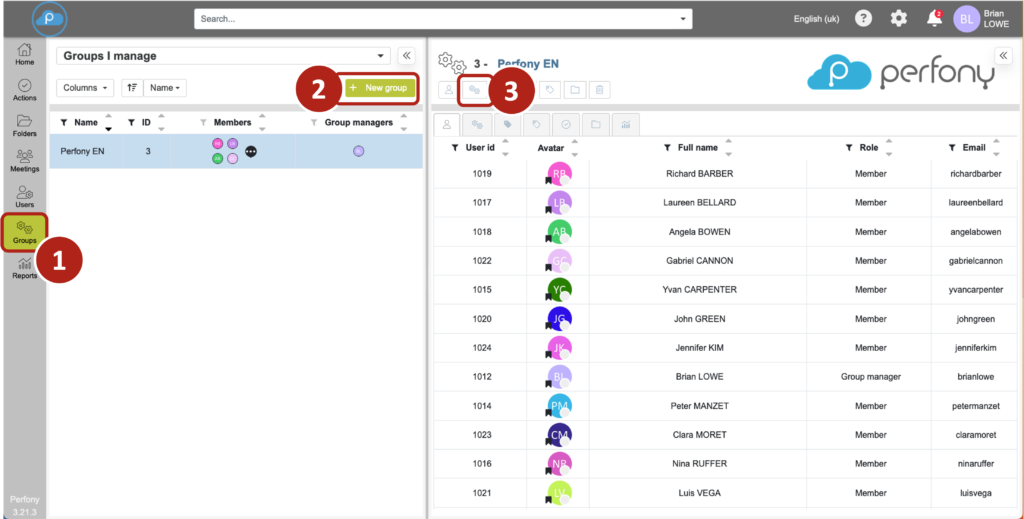
3/ les fonctionnalités du menu « Groupes »
A partir du volet droit, on va pouvoir créer un nouveau composant du groupe (4)
Pour consulter ou modifier un composant déjà créé, on y accèdera par les onglets présentant la liste des composants (5)
Dans un groupe on va pouvoir :
-
- créer et gérer des participants
- créer et gérer des sous-groupes
- créer et gérer des thèmes personnalisés pour les dossiers
- créer et gérer des champs personnalisés pour les actions
- gérer les droits des utilisateurs sur les actions
- créer et gérer des modèles de dossiers
- voir la liste des tableaux de bord qui sont partagés entre les membres du groupe